Allgemeine Toolbar

|
Name |
Beschreibung |
|
|
1 |
Rückgängig / Wiederholen |
Klicken Sie diese beiden Buttons, um den letzten Arbeitsschritt rückgängig (Strg + Z) zu machen oder zu wiederholen (Strg + Y). |
|
2 |
Wählen |
Aktivieren Sie diesen Button, um mehrere Charaktere oder Objekte im Arbeitsbereich auszuwählen. Nachdem die Auswahl erfolgt ist, wird dies automatisch aufklappen.
|
|
3 |
Duplizieren |
Klicken Sie diesen Button (Strg + Element ziehen), um gewählte Objekte mit Bewegungen und Animationen zu duplizieren. |
|
4 |
Gewählten Renderstil einsetzen |
Klicken Sie diesen Button, um die vorgegebenen Render Stil Voreinstellungen auf weitere Objekte (Charaktere oder Requisiten) in der Szene zu übertragen. |
|
5 |
Spiegeln |
Klicken Sie diesen Button, um einen Spiegeln
Key für gewählte Objekte zu setzen. |
|
6 |
Verbinden / Trennen |
Klicken Sie diesen Button, um einen Verbinden / Trennen Key für gewählte Objekte einzusetzen. |
|
7 |
Sichtbar / Unsichtbar |
Klicken Sie diesen Button, um einen Sichtbar / Unsichtbar Key für gewählte Objekte einzusetzen. |
|
8 |
Deckkraft |
Passen Sie den Wert an, um einen Deckkraft Key für gewählte Objekte zu setzen. |
|
9 |
Auswahl isolieren |
Zeigt nur die ausgewählten Objekte im Ansichtsfenster an und blendet alles andere aus.
|
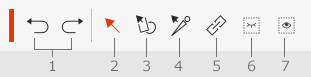
|
Name |
Beschreibung |
|
|
1 |
Rückgängig / Wiederholen |
Klicken Sie diese beiden Buttons, um den letzten Arbeitsschritt rückgängig (Strg + Z) zu machen oder zu wiederholen (Strg + Y). |
|
2 |
Körperteil umwandeln |
Drücken Sie diesen Button, um ein Körperteil einschließlich des Knochens und des an den Knochen angefügten Sprites auszuwählen. Danach können Sie das Körperteil umwandeln. |
|
3 |
Sprite umwandeln |
Drücken Sie diesen Button, um ein Ziel Sprite auszuwählen und umzuwandeln. Dieses Tool benötigen Sie häufig, um ein Sprite umzuwandeln, nachdem Sie ein neues Sprite Bild geladen haben. |
|
4 |
Knochen umwandeln |
Drücken Sie diesen Button, um ausschließlich den Knochen auszuwählen und umzuwandeln. |
|
5 |
Anfügen |
Klicken Sie diesen Button, um Zubehör an gewählte Darsteller oder Sprites anzufügen. |
|
6 |
Unmarkierte ausblenden |
Blendet die nicht markierten Objekte für das Ansichtsfenster aus. |
|
7 |
Alle Sprites anzeigen |
Alle Sprites anzeigen. |
* Weitere Informationen über die G2 oder G1 Charaktere erhalten Sie Cartoon Animator 4 Online Hilfe.
